Lettore video professionale VOB, Blu-ray, 8K e 4K HDR, che puoi sperimentare con l'home cinema.
3 metodi per riprodurre DVD su Windows 10/11 con successo
La riproduzione di DVD su Windows 10/11 sembra essere una scelta più popolare al giorno d'oggi, poiché un singolo computer può soddisfare la duplice necessità di riprodurre raccolte di DVD fisici e guardare servizi di streaming e media digitali. Tuttavia, se vuoi guardare i tuoi DVD su Windows 10/11 con la migliore esperienza, potresti aver bisogno di conoscere alcune informazioni rilevanti. In questo post, esplorerai i modi migliori per riprodurre DVD su Windows 10/11.
Elenco guide
Cose da preparare prima di riprodurre DVD su Windows 10/11 Il miglior strumento per riprodurre DVD in qualità estrema su Windows 10/11 Come riprodurre DVD su Windows 10/11 con il lettore DVD predefinito di Windows Come riprodurre DVD su Windows 10/11 utilizzando VLC Media PlayerCose da preparare prima di riprodurre DVD su Windows 10/11
Prima di iniziare a riprodurre DVD su Windows 10/11, ci sono alcune cose importanti che dovresti preparare in anticipo in modo da poter iniziare a giocare senza rimanere bloccato a metà. Per alcune cose e articoli, potresti dover scegliere e acquistare in base alle tue esigenze, a seconda delle tue esigenze di visualizzazione. Ora, dai un'occhiata ai preparativi necessari prima di riprodurre DVD su Windows 10/11:
1. Unità DVD: Se il tuo computer non ha un'unità DVD integrata, non puoi inserire direttamente i tuoi DVD nel computer. Pertanto, affinché il tuo DVD e dischi Blu-ray per essere letti dal tuo computer, devi acquistare un'unità DVD esterna. Di solito sono relativamente economici e facili da collegare al tuo computer tramite un cavo USB, poiché Windows 10/11 può supportarli bene.

2. Codice regione: Se vuoi assicurarti che i tuoi DVD possano essere riprodotti correttamente su Windows 10/11, non devi ignorare le restrizioni del codice regionale che i DVD solitamente contengono. I DVD provenienti da regioni non corrispondenti non possono essere riprodotti correttamente e, al momento, devi usare alcuni strumenti professionali senza regione per aiutarti a riprodurli.
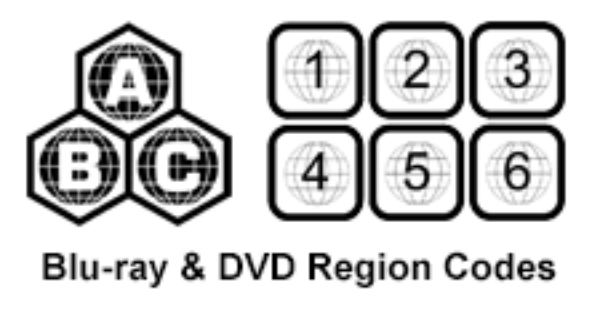
3. Lettore DVD: Per coloro che vogliono riprodurre raccolte di DVD su Windows 10/11 e godere della massima qualità possibile, scegliere un potente lettore DVD è essenziale. Un lettore DVD con una forte potenza di elaborazione può elaborare meglio i dati del DVD e presentarli completamente con una qualità superiore, migliorando significativamente la tua esperienza visiva. Alcuni di essi ti consentono persino di guardare film in 4KIn questo post ti forniremo alcune opzioni consigliate di seguito.
Il miglior strumento per riprodurre DVD in qualità estrema su Windows 10/11
Per ottenere la migliore esperienza di riproduzione DVD possibile sul tuo PC Windows 10/11, Lettore Blu-ray 4Easysoft può essere considerata la scelta ideale. Questo potente lettore DVD è in grado di fornirti una qualità video e audio incredibile, assicurandoti che la tua collezione di DVD possa essere visualizzata in tutti i dettagli possibili.
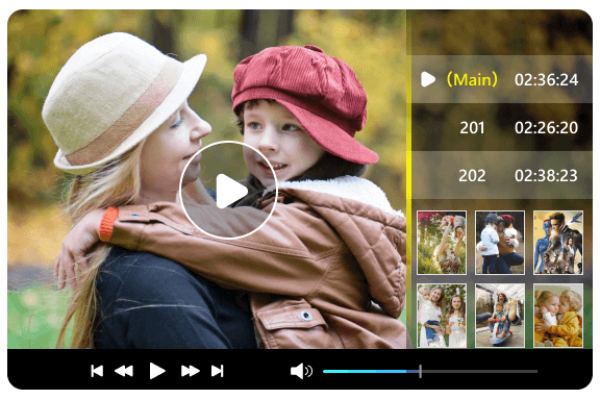
Grazie alla sua interfaccia intuitiva, anche i principianti possono riprodurre facilmente DVD su Windows 10/11 e avviare la riproduzione con pochi clic. 4easysoft Blu-ray Player supporta un'ampia gamma di formati DVD e può gestire una varietà di protezioni del disco, inclusi i codici regionali, assicurando la compatibilità con la tua libreria DVD. Oltre a poter riprodurre i tuoi DVD senza problemi in alta qualità 1080p, 4Easysoft Blu-ray Player supporta anche una varietà di opzioni di riproduzione personalizzate, come zoom, controllo della velocità e istantanee video. Scegliendo 4Easysoft Blu-ray Player, puoi migliorare la tua esperienza Upscaling video 4K per la riproduzione di DVD su Windows 10/11.

Non è necessario acquistare un lettore 4K UHD aggiuntivo per riprodurre video 4K.
Regola le tracce audio, i sottotitoli e così via in base alle tue esigenze.
Esegui integralmente i menu, i titoli, ecc. inclusi nei dischi 4K.
Supporta l'uso di scorciatoie per acquisire schermate durante la visione di un film.
100% Sicuro
100% Sicuro
Passo 1Avvia 4Easysoft Blu-ray Player e inserisci il tuo DVD nel tuo PC. Clicca sul pulsante "Apri disco".
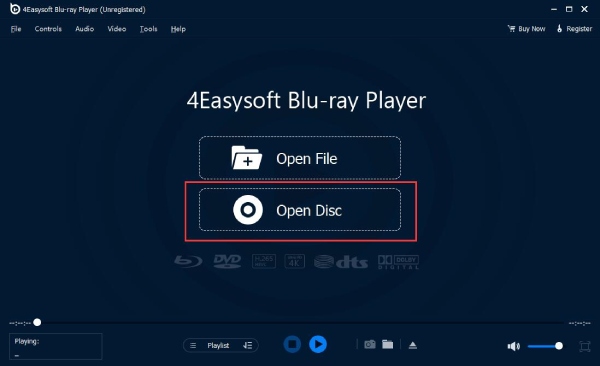
Passo 2Seleziona il DVD che desideri riprodurre su Windows 10/11 e fai clic sul pulsante "Apri" per importare il file multimediale.

Passaggio 3Ora puoi goderti i tuoi DVD in qualità estrema su Windows 10/11 con 4Easysoft Blu-ray Player.

Come riprodurre DVD su Windows 10/11 con il lettore DVD predefinito di Windows
Windows 10 e Windows 11 non sono dotati di un software di riproduzione DVD integrato come il precedente Windows 7. Ma la buona notizia è che Windows 10/11 ti fornisce uno strumento predefinito per riprodurre i tuoi DVD in un altro modo. Il nome di questo strumento è Windows DVD Player, che puoi trovare e scaricare direttamente da Microsoft Store.
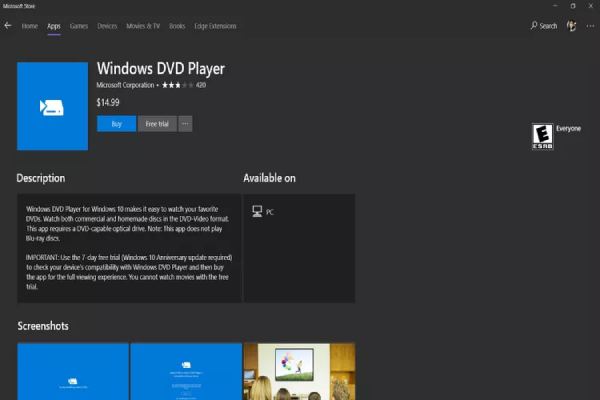
Tuttavia, considerando le sue funzionalità relativamente basilari e limitate, il prezzo elevato di Windows DVD Player a $14.99 è stato criticato da molti utenti. Se si considera l'acquisto di un Windows DVD Player basato sulla fiducia nello strumento predefinito di Microsoft, è possibile riprodurre DVD su Windows 10/11 con operazioni molto semplici:
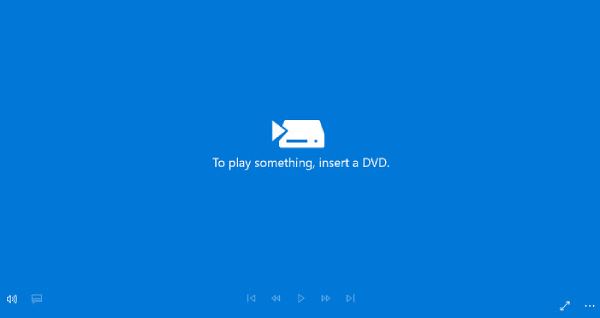
Passo 1Avvia Windows DVD Player e inserisci i DVD.
Passo 2Fare clic sul pulsante "Riproduci" per riprodurre DVD su Windows 10/11.
Come riprodurre DVD su Windows 10/11 utilizzando VLC Media Player
VLC media player è un versatile e potente lettore multimediale open source in grado di gestire un'ampia gamma di formati video e audio, inclusi non solo formati digitali ma anche vari modelli di DVD. Grazie al suo funzionamento semplice, molti utenti scelgono VLC media player come metodo principale per riprodurre DVD su PC Windows 10/11.
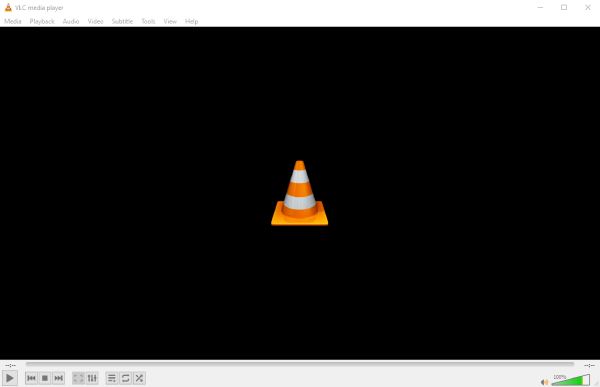
VLC media player offre una gamma di opzioni di personalizzazione per la riproduzione di DVD, consentendoti di regolare le impostazioni di base di video e audio in base alle tue preferenze. Oltre a questo, puoi anche usare VLC per copiare DVD in formati digitali per una facile archiviazione e riproduzione. Tuttavia, è importante notare che VLC potrebbe non supportare tutte le protezioni DVD e i codici regionali, con conseguente riproduzione di DVD non riuscita su Windows 10/11.
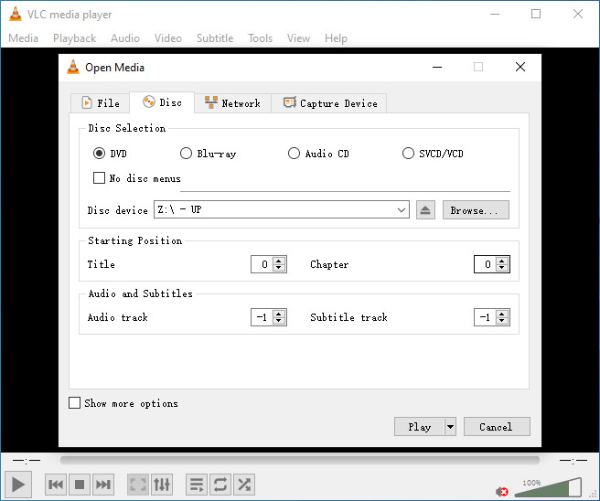
Per riprodurre DVD su Windows 10/11 utilizzando VLC Media Player, seguire queste istruzioni:
Passo 1Avviare VLC Media Player e fare clic sul pulsante "Media" e sul pulsante "Apri disco".
Passo 2Fare clic sul pulsante "Disco" nella scheda "Apri supporto" per controllare il "Dispositivo disco".
Passaggio 3Fare clic sul pulsante "Riproduci" per riprodurre DVD su Windows 10/11 utilizzando VLC Media Player.
Conclusione
Seguendo i metodi descritti in questa guida, puoi riprodurre la tua collezione di DVD senza problemi sul tuo computer Windows 10 o 11. Dopo aver completato i preparativi necessari, questi lettori DVD sono consigliati per aiutarti a massimizzare la tua esperienza di visione video. Tra questi, se vuoi riprodurre DVD sul tuo Windows 10/11 con qualità video originale o addirittura superiore, scaricali ora e guardali con Lettore Blu-ray 4Easysoft!
100% Sicuro
100% Sicuro


